


在使用Windows 7操作系统的电脑上,当我们打开某一种文件类型时,系统会自动选择一个默认程序来打开。如果我们想要更改某一种文件类型的默认程序,那么应该在哪里进行设置呢?本文将为您详细介绍在Windows 7电脑上更改默认程序的方法。
具体方法如下:
1、点击电脑屏幕左下角的“开始”图标,然后选择“控制面板”。
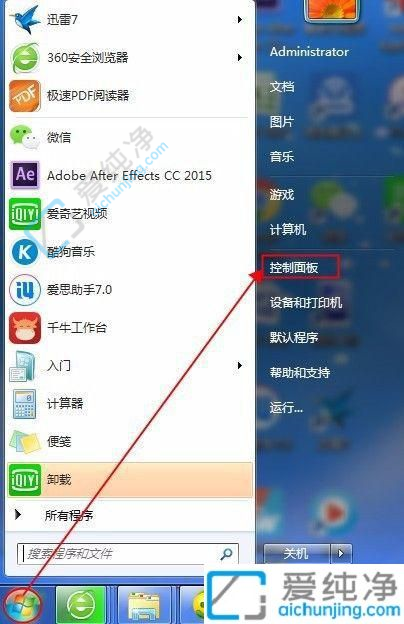
2、在控制面板中选择“程序”。
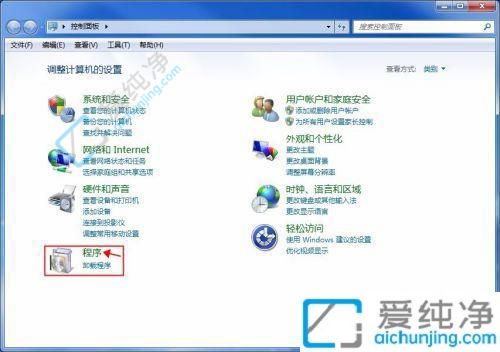
3、点击“默认程序”。
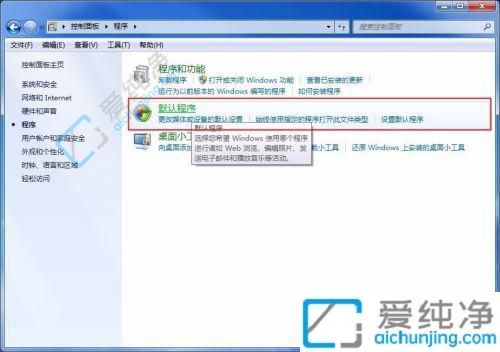
4、选择“设置默认程序”。
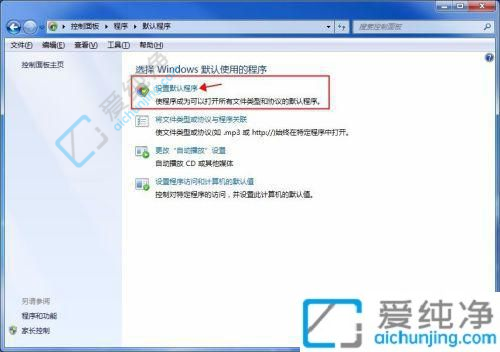
5、在左侧列出当前程序,在右侧进行默认程序设置,设置如下:
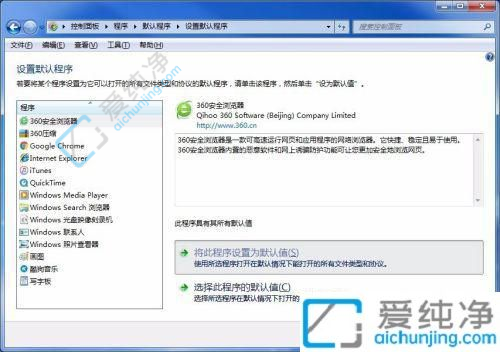
6、完成默认程序设置后,点击“确定”关闭窗口即可。
总之,在Windows 7电脑上更改默认程序是一个简单而实用的技巧,它可以让您更方便地打开和编辑不同类型的文件。通过本文介绍的步骤,您可以轻松地在Windows 7电脑上找到默认程序设置,并更改默认程序以满足您的需求。
| 留言与评论(共有 条评论) |